


如果你需要在開會時,透過iPad秀出你的PowerPoint簡報檔案;或者你在報告、演講的場合,要透過iPad連結投影機播放你的簡報動畫。這時候,你希望自己精心製作的PPT能夠最原汁原味的呈現出來,可以啟動各種特效,能夠顯示簡報檔案裡的備忘錄,甚至,你還希望有演講計時、報告雷射筆功能?
那麼,這時候或許你應該安裝試試免費但專業的「SlideShark」。
是的,你當然也可以利用Dropbox直接播放PPT,或者使用一些檔案閱讀App,但它們呈現出來的簡報品質、速度都有些瑕疵,而當你試過SlideShark後,或許你會發現原來iPad也可以是一個專業簡報控制台。
「SlideShark」號稱可以達到完美無缺點的PPT完整簡報播放功能。
它的方法是,你先上傳PPT檔案到免費註冊的「SlideShark」服務中,在雲端完成轉檔,然後下載回你的iPad。
以後在iPad上,你就能啟動PPT原本設計的各種動畫與功能囉!可以看看下面的示範影片。
安裝SlideShark,並且註冊一個免費的帳戶。
接著,你可以從iPad裡上傳PPT到SlideShark的雲端服務。
或者,你可以從電腦端連上「http://www.slideshark.com/Presentations.aspx」,先上傳PPT簡報檔案到網站服務裡。
免費帳戶的雲端空間是100MB。

然後,在iPad上的SlideShark App中,你可以把已經在雲端轉檔好的簡報,下載回iPad的資料庫裡。
這時候,你就可以在iPad的SlideShark中直接播放這些簡報。
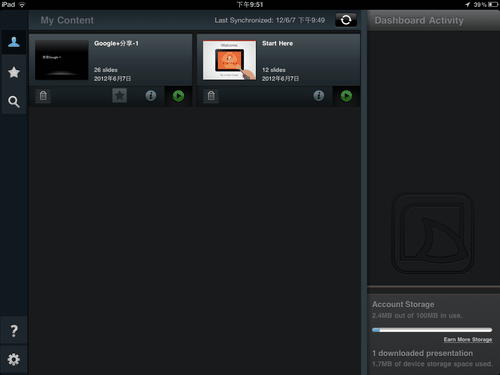
透過SlideShark播放你的PPT簡報,可以最大程度的保留原本你設計的效果與動畫,而且SlideShark提供了很多快速瀏覽、自動播放簡報的功能。

你還可以啟動簡報控制模式,當你把iPad連結到投影機時,可以在投影機播放簡報內容,但是在iPad的SlideShark中,你可以顯示簡報控制台。
在控制台裡,有計時器告訴你目前的演講報告時間,也能顯示原本簡報中的備忘錄內容!
這對演講者來說應該很有用。
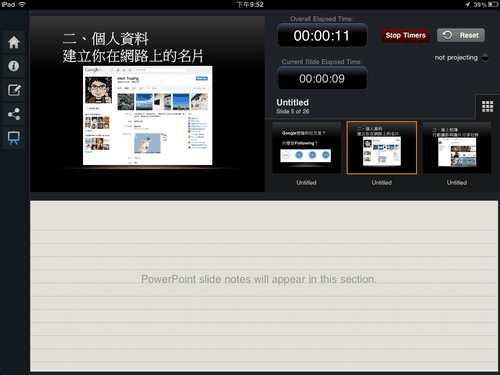
最後,SlideShark甚至還提供了「雷射筆」,當你的iPad連結到投影機或螢幕,你可以在iPad上長按住螢幕並開始拖曳,就能在投影幕上看到紅色光點,方便你解說簡報裡的最要部分。
還在找一個適合在iPad上使用的簡報工具嗎?或許你可以試試看免費又專業的SlideShark。
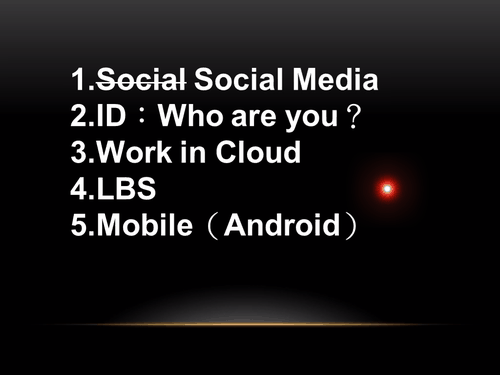

沒有留言:
張貼留言